Jak przenieść i zmienić rozmiar pola wyboru za pomocą komórki w programie Excel?
Zwykle pole wyboru nie zmienia się w arkuszu bez względu na zmianę rozmiaru komórki. W tym artykule pokażemy metodę przenoszenia i zmiany rozmiaru pola wyboru za pomocą komórki w programie Excel.
Przenieś i zmień rozmiar w komórce w programie Excel
Przenieś i zmień rozmiar w komórce w programie Excel
Wykonaj następujące czynności, aby przenieść i zmienić rozmiar pola wyboru za pomocą komórki w programie Excel.
1. Kliknij prawym przyciskiem pole wyboru i wybierz Kontrola formatu z menu po kliknięciu prawym przyciskiem myszy, jak pokazano poniżej.
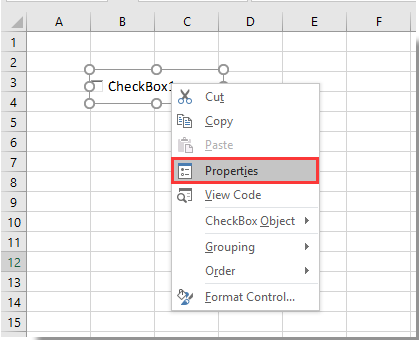
2. W wyskakującym oknie dialogowym Kontrola formatu wybierz opcję Przenieś i rozmiar z komórkami na karcie Właściwości, a następnie kliknij przycisk OK. Zobacz zrzut ekranu:
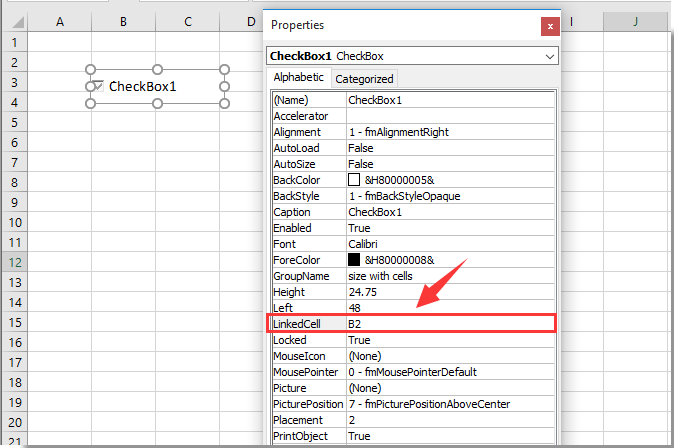
Odtąd pole wyboru będzie przenoszone i zmieniane z komórkami w programie Excel.
Wskazówka: Jeśli chcesz wstawić wiele pól wyboru w wybranym zakresie zbiorczo, możesz wypróbować Wstaw pola wyboru wsadowego narzędzie pf Kutools dla programu Excel. Lub wstaw zbiorczo wiele przycisków opcji z rozszerzeniem Przyciski opcji wstawiania wsadowego użyteczność. Poza tym możesz usunąć wszystkie pola wyboru jednocześnie za pomocą Batch Usuń pola wyboru narzędzie, jak pokazano poniżej zrzuty ekranu. Możesz iść do pobierz bezpłatnie Kutools dla Excela bez ograniczeń w 30 dni
Podobne artykuły:
- Jak filtrować dane na podstawie pola wyboru w programie Excel?
- Jak utworzyć listę rozwijaną z wieloma polami wyboru w programie Excel?
- Jak zmienić określoną wartość lub kolor komórki, gdy pole wyboru jest zaznaczone w programie Excel?
- Jak wyróżnić komórkę lub wiersz za pomocą pola wyboru w programie Excel?
- Jak ustawić przezroczysty kolor tła pola wyboru w programie Excel?
Najlepsze narzędzia biurowe
Zwiększ swoje umiejętności Excela dzięki Kutools for Excel i doświadcz wydajności jak nigdy dotąd. Kutools dla programu Excel oferuje ponad 300 zaawansowanych funkcji zwiększających produktywność i oszczędzających czas. Kliknij tutaj, aby uzyskać funkcję, której najbardziej potrzebujesz...

Karta Office wprowadza interfejs z zakładkami do pakietu Office i znacznie ułatwia pracę
- Włącz edycję i czytanie na kartach w programach Word, Excel, PowerPoint, Publisher, Access, Visio i Project.
- Otwieraj i twórz wiele dokumentów w nowych kartach tego samego okna, a nie w nowych oknach.
- Zwiększa produktywność o 50% i redukuje setki kliknięć myszką każdego dnia!

